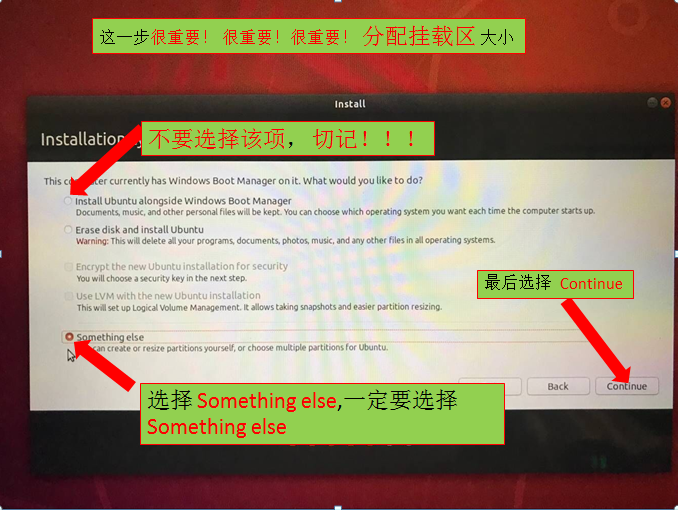首先,我的原生系统是,Windows10 64位专业版。16G内存,180 SSD +1T HDD。
为了学习ubuntu系统,所以打算在win10上,安装双系统!
win10 的准备:
用windowns 自带的硬盘分区。 从系统盘 C盘(180G 的SSD,压缩完后省 150G),压缩了 30G,作为 ubuntu 的 “ / ” 目录挂载。
压缩HDD ,出400G,做ubuntu的其他目录的挂载。
如图: 红色线,就是给 ubuntu的 各个挂载。(这图,是我安装成功后的。)
注:以上压缩出来的 硬盘空间,不要格式化,即"未分配" 状态
下载:rufus 做U盘启动器。
下载:ubuntu系统18 ,【ubuntu-18.04.2-desktop-amd64.iso 】
因为我的硬盘类型是 MBR,所以在 制作的时候,也要选择 MBR。如图:
制作完后,就可以重启系统,进bios,我的是华硕主板,所以按“F2”,选择U盘启动。
在这之前要在bios中,
1、关闭 “安全启动”
2、关闭“快速启动”
目的,是为了避免无法进去 ubuntu系统,设置完这两项后,就选择从 U盘启动吧。
至于安装步骤,我这里就大概说几个重点。懒的截图了,就copy别的图片:
选择“试用不安装”或直接安装均可,前者在进入系统后桌面上有安装程序。
注: 我是选择 “直接安装”(即第二选项 “Install Ubuntu”),因为我用了几次“试用不安装”,最后都不成功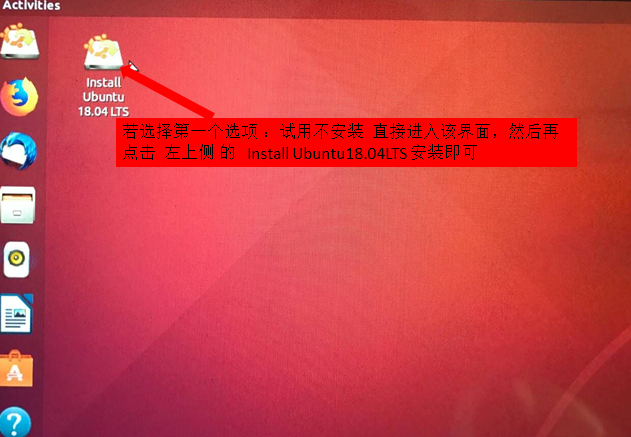

安装类型,我选择 something else(其他选项),
至于网上有的人说选择 “共存”,我没试过,
因为我不想“如果有问题,一下子死两个系统”:
下一步,安装类型,一定要选择 something else:
这里的分区是比较关键的点:
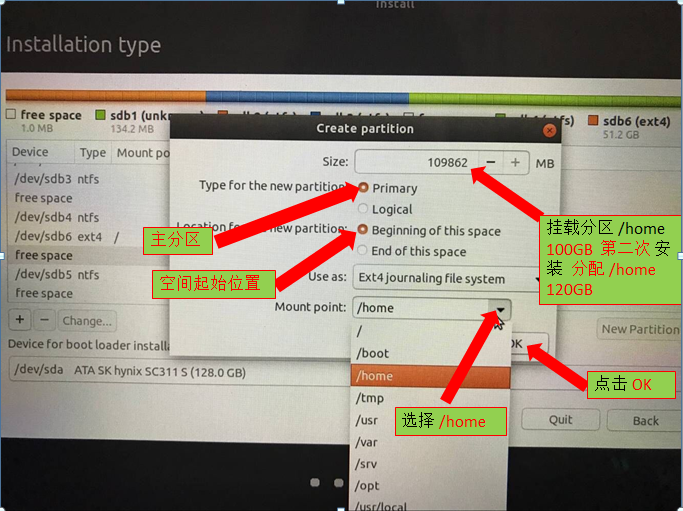
这张图,是我网上借用的。 只是用来说明的。
1、选择“空闲” 的30G 固态,【因为是两块硬盘,所以 固态的是 sda,机械的是 sdb.】
2、点“ + ”, 输入“大小”值,因为我是30G ,所以就是 30720。
3、主分区、空间起始位置、EXT4、
4、挂载点 “ / ” 然后 “ok”
其他一样做。 我设置了 :
/home 50G
/usr 20G
/usr/local 60G
/var 20G
/opt 15G
/swap 4G (对于大内存的系统,比如我的16G 内存,我作为个人开发,又不是生产环境。swap 随便,有没有都可以,因为不可能16G用的完的,)
非常重点:
/boot 300M, 有人说ubuntu 更新2次,300M就用完了。所以你可以设置 500M-1G.。 到时候,不够了,就清空一下。
注: 有人说,boot 不要单独分区,把它放在 Windows 保留卷里。 反正,我是不想把 windowns 和 ubuntu 做的太亲密了,
万一,其中一个系统崩溃了, 那另一个就头大了。
到这里,我就基本,把常用的 目录,都单独分区了。不常用的,都会默认在 “ / ” 目录下。
注: 我的400G,并没有全部分配完,剩下的一部分,留着以后,备用。比如 以后需要备份,等
重点:
当点击“现在安装” 时, 我这里有提示说“ No EFI System Partition was found.this system will likely..... Go back .... ”
意思说,没有设置 efi 区。有的人直接跳过继续, 我跳过,但没成功。又重装了一遍,还是 设置一下把,
然后给 设置了 100M。
即: 选择 “Use as”(用于) 选项,选择 “EFI”, 然后设置 100M。
安装吧,然后就是等待 安装结束。
如果在安装的过程中 有报错。 最大的原因是, U盘启动模式,和 Windows 的分类类型不一样。
安装结束后, 重启。
未完........
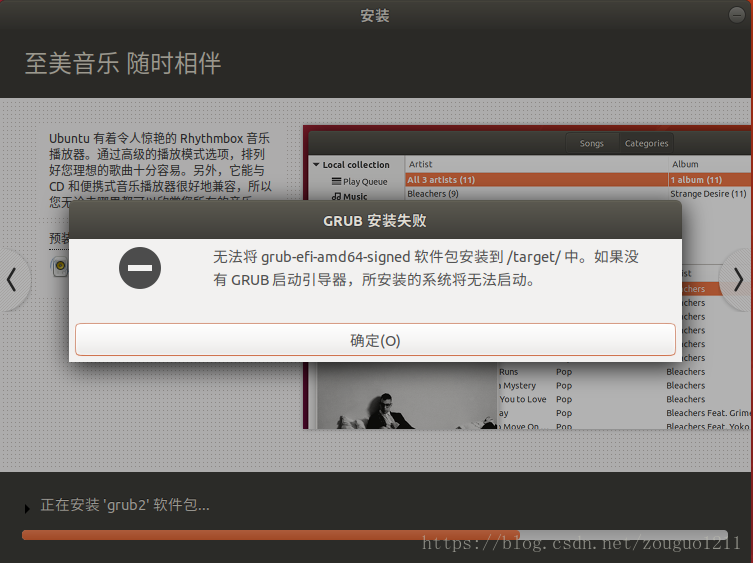
出现这样的错误:
需要对 Grub 修复:
https://blog.csdn.net/zouguo1211/article/details/81200628#Grub%E4%BF%AE%E5%A4%8D
重启后, 有三种情况。
一种是直接进入,Windows 没有可选择的项。
第二种是直接进入 ubuntu。没有可选择的项。
第三种,选择 ubunru, 开机黑屏,只有光标在闪
一、先解决,直接进入Windows 的:
插入刚刚安装ubuntu 系统的 U盘,重新进入 U盘系统。
选择 “试用Try ubuntu without install”: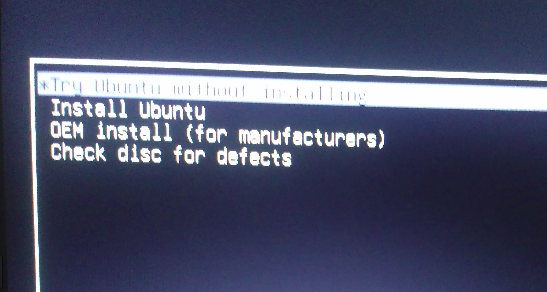
2:打开终端(Open Terminal),获取root权限,执行以下命令:
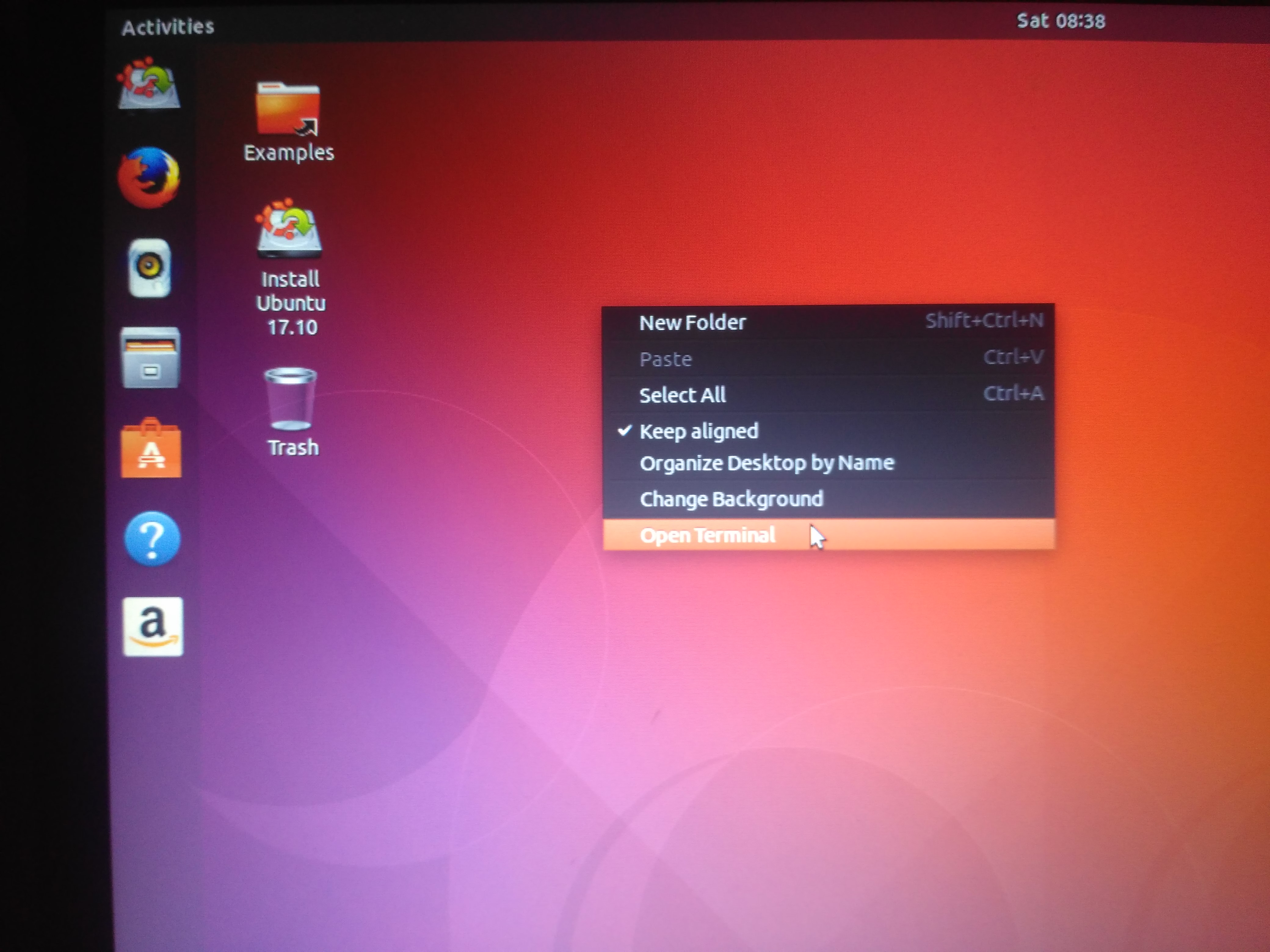
$ sudo su
# sudo add-apt-repository ppa:yannubuntu/boot-repair
# sudo apt-get update
# sudo apt-get install boot-repair

静候几分钟,等其结束后关机,拔掉U盘,开机
第二种是直接进入 ubuntu
只需要一条指令即可
打开终端:
sudo update-grub
第三种,选择 ubunru, 开机黑屏,只有光标在闪
这个问题,是因为,我给boot 单独分区,所以需要 指向 /dev/sda (该地址,也是Windows10 的系统 C盘)
参看第一种,进入 ubuntu, 打开终端,输入一下命令
//查看分区方法也很多 : 图形化(用眼看) or 命令
sudo -i //获取超级权限
sudo fdisk -l // 查看自己的硬盘分区,根据大小判定自己的/boot 在哪
//如果大小不能判定,就通过查看 grub文件夹所在的来判断
//因为我的 boot 是放在 机械盘下,所以是 sdb9,需要指向 sda.
mount /dev/sdb9 /mnt
sduo grub-install -boot--directory=/mnt /dev/sda
//如果 boot 在根目下面没有单独分区则 这里 是 sda9 不是 sdb9
mount /dev/sda9 /mnt
sduo grub-install -boot--directory=/mnt/boot /dev/sda
最后 成功的界面如图: